
※『@icloud.com』や携帯キャリアでのご登録はできません。
※『Gmail』『Yahooメール』がおすすめです。
※お預かりした個人情報は厳重に管理し、プライバシーを遵守いたします。
オンライン上でビジネスのやり取りが増え、
動画で説明を受けることが多くなってませんか?
「この動画見ておいて〜」
って送られてきたはいいけど、
再生ボタンを押すまでがちょっとおっくう…。
そんなときにぴったりなのが、
VLCメディアプレーヤーっていう無料ソフト。
僕もすごく愛用してるんですが、
動作が軽いうえに使いやすいというスグレモノ!
倍速再生もお手のものなので、
動画でやり取りが増えてきた昨今も
これひとつあればすっごく便利なんです。
今回はそんな便利なVLCメディアプレーヤーの
インストール&使い方を紹介していきましょう!

VLCメディアプレーヤーとは?
僕が長年愛用している『VLCメディアプレーヤー』です。
この動画再生プレーヤーの良いところは
- 動作が軽い
- 再生速度を自由に変えられる
- 幅広い形式に対応してる
- 動画を同時にいくつも再生できる
など、色々あります。
その中でも僕が特にいいなと思うのが、
動画を好きなスピードで再生できること。
2倍速でサクッと見るのはもちろん、
重要なところだけ0.75倍でじっくり聞く…
なんてこともできます。
キーボードひとつで速度調整できるので、
止めたり戻したりする手間もほぼナシですよね。
デメリットは、
見た目はちょっと素っ気ないところ。
でも中身は結構優秀。
MP4、AVI、MKV、何でも再生できるし、
ボタンのカスタマイズもお手のものです!
- 動画を読み込みたい
- 倍速再生をしたい
- 自分用に使いやすくしたい
等々、VLCなら
ストレスを感じることも少ないでしょう。
VLCのインストール方法
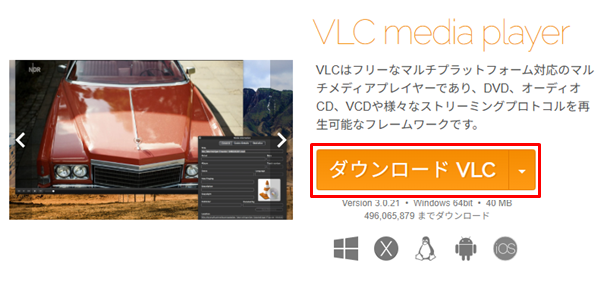
ここからはVLCメディアプレーヤーの
インストール方法について解説します。
VLCメディアプレーヤーは無料ソフトですが、
検索して出てくるダウンロードサイトの中には
危ないものもあるので注意しましょう。
なので、ダウンロードは
必ず公式サイトから行うようにしてください。
インストールは「次へ→次へ」でOK
手順はめっちゃシンプル。
サイトにアクセスして、
オレンジ色の「ダウンロード」ボタンをクリック
ダウンロードしたファイルを開く
案内に従って「次へ」「次へ」と進めるだけ
途中で「言語」や「保存先」など聞かれますが、
わからなければ全部そのままでOKですよ。
「今後、動画は全部VLCで開きますか?」
と聞かれたら「はい」にしておくと便利です。
基本的にVLCのインストールは
公式サイトから入っておけばOKです。
あとは「次へ」を押すだけで、
あなたのPCに優秀な動画ツールが組み込まれますよ。
VLCの使い方と設定のコツ
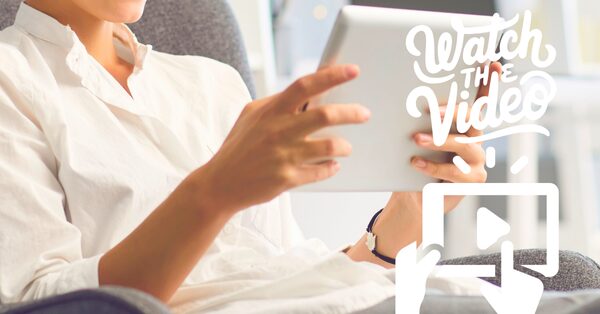
VLCを入れたら、
さっそく動画を再生してみましょう。
ただ見るだけでもOKですが、
ちょっとした機能を知っておくだけで
効率が爆上がりします。
再生の操作はショートカットが最強
いちいちマウスに手を伸ばすのが面倒な人向けに、
覚えておきたいキー操作はこちら。
- スペースキー:再生/一時停止
- →/←:10秒進む/戻る
- Ctrl+→/←:1分スキップ
- Fキー:フルスクリーン切り替え
これだけで、視聴のストレスがかなり減りますよね。
倍速再生はVLCの神機能
「時間ないから倍速で見たい」
そんな時こそVLCの本領発揮。
- ]キー:速くする(最大4倍)
- [キー:遅くする(最小0.25倍)
- =キー:通常速度に戻す
YouTube感覚で速度コントロールできるので、
講義動画や社内説明ムービーもサクサク消化できるのです。
音量・音質変更の方法
音量調整:
右下のスライダー or マウスホイール
音が小さいとき:
「ツール」→「エフェクトとフィルター」→「オーディオエフェクト」でブースト!
低音重視・高音強調など、
イコライザで音質までカスタマイズできます。
ちょい足しで便利な小ワザ
再生位置を記憶:
設定→インターフェース→「再生位置を記憶」にチェック
連続再生リスト:
複数ファイルをドラッグすればOK
スクショ機能:
→ Shift+Sキーでワンショット
ボタン配置のカスタマイズ:
ツール→インターフェースのカスタマイズ
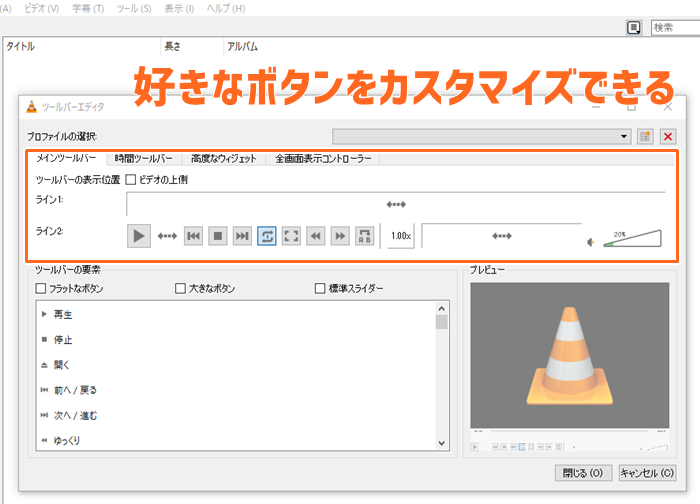
ということで、VLCの解説は以上です。
最初は「倍速再生」だけでも使ってみてください。
慣れてくると、
VLCがなんでも再生できる神ソフトだ
ということに気づくはずですよ!
では、良い動画ライフを!












